win7外放没声音耳机有怎么办 win7外放没声音耳机有声音处理方法
更新时间:2022-10-27 10:29:01作者:xinxin
当用户在家庭使用微软win7电脑玩游戏的时候,在有外接音箱设备的情况下,想要外放声音时却老是没有声音,而有些用户在给win7电脑插入耳机之后,游戏声音却能够正常听到,对此win7外放没声音耳机有怎么办呢?这里小编就来告诉大家win7外放没声音耳机有声音处理方法。
推荐下载:win7纯净版镜像
具体方法:
1、打开开始菜单,点击控制面板。
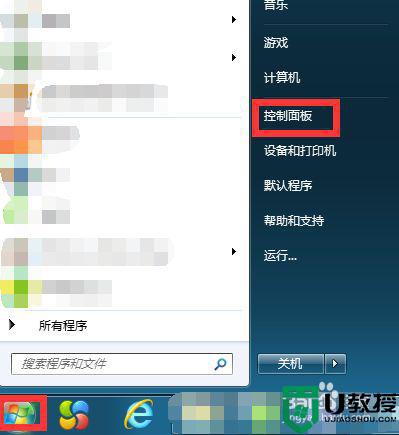
2、弹出对话框,点击硬件和声音。
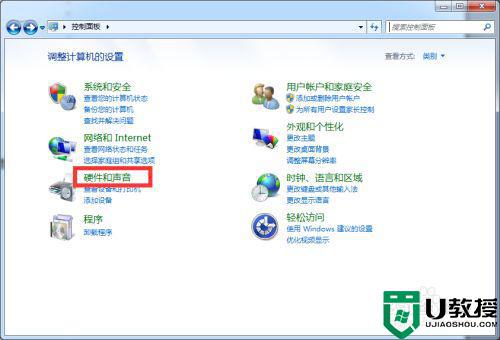
3、进入后,点击Realtek高清晰音频管理。
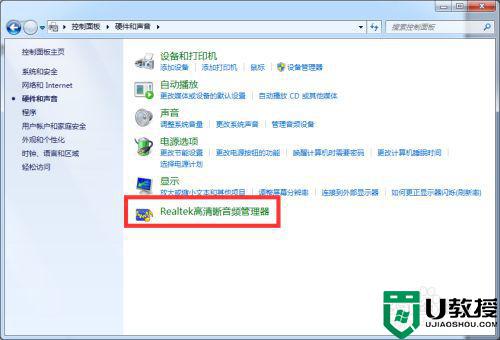
4、弹出对话框,点击设备高级设置。
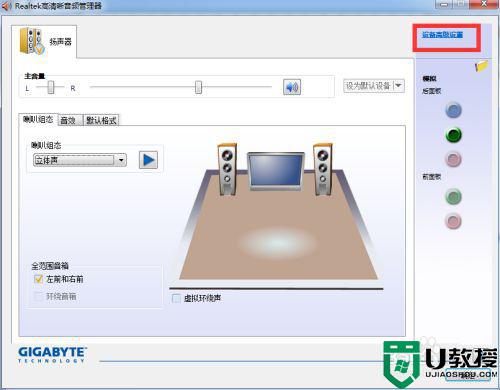
5、弹出对话框,选择将相同类型的输入插孔链接为一个设备,点击确定,设置完成。
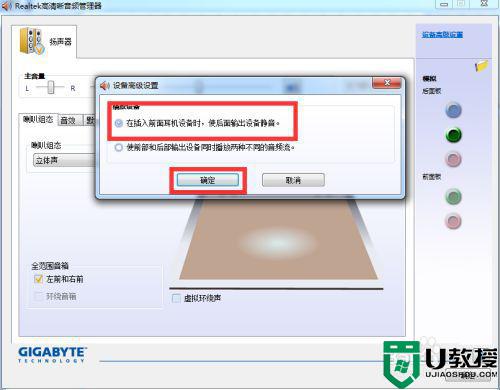
以上就是小编教大家的win7外放没声音耳机有声音处理方法了,碰到同样情况的朋友们赶紧参照小编的方法来处理吧,希望能够对大家有所帮助。
win7外放没声音耳机有怎么办 win7外放没声音耳机有声音处理方法相关教程
- Win7插耳机没声音外放有声音怎么办?解决方法一览
- Win7插耳机没声音外放有声音解决方法
- Win7插耳机没声音外放有声音解决方法
- Win7插耳机没声音外放有声音解决方法
- Win7插耳机没声音外放有声音解决方法
- win7笔记本带耳机有声音外放没声音如何修复
- win7插耳机没声音怎么办 win7系统插耳机没声音处理方法
- win7连蓝牙耳机没有声音怎么办 win7连接蓝牙耳机没有声音处理方法
- Win7连接耳机没声音怎么办?Win7连接耳机没声音的解决方法
- w7电脑没有声音怎么办 w7开机有声音外播放没声音修复方法
- Win11怎么用U盘安装 Win11系统U盘安装教程
- Win10如何删除登录账号 Win10删除登录账号的方法
- win7系统分区教程
- win7共享打印机用户名和密码每次都要输入怎么办
- Win7连接不上网络错误代码651
- Win7防火墙提示“错误3:系统找不到指定路径”的解决措施
win7系统教程推荐
- 1 win7电脑定时开机怎么设置 win7系统设置定时开机方法
- 2 win7玩魔兽争霸3提示内存不足解决方法
- 3 最新可用的win7专业版激活码 win7专业版永久激活码合集2022
- 4 星际争霸win7全屏设置方法 星际争霸如何全屏win7
- 5 星际争霸win7打不开怎么回事 win7星际争霸无法启动如何处理
- 6 win7电脑截屏的快捷键是什么 win7电脑怎样截屏快捷键
- 7 win7怎么更改屏幕亮度 win7改屏幕亮度设置方法
- 8 win7管理员账户被停用怎么办 win7管理员账户被停用如何解决
- 9 win7如何清理c盘空间不影响系统 win7怎么清理c盘空间而不影响正常使用
- 10 win7显示内存不足怎么解决 win7经常显示内存不足怎么办

